
您是否曾經在下載許多程式、儲存許多檔案後,遇到預設磁碟機空間不足的情況?如果 Windows 11 上的主硬碟儲存空間不足,該怎麼辦?如果您面臨這樣的困境,您可以將預設磁碟機變更為更大的磁碟機。本文將告訴您如何變更 Windows 11 的預設硬碟或如何變更用於安裝應用程式或儲存檔案的主磁碟機。
您可以在 Windows 11 上變更主磁碟機嗎
預設硬碟(或主硬碟)是安裝作業系統的硬碟,Windows 使用它來進行不同的系統操作。是的,您可以在 Windows 11 上變更預設儲存磁碟機。當您的預設磁碟空間不足時,您可能需要變更預設硬碟,因為累積的檔案和應用程式會影響您的電腦的速度和效率。
此外,您可能希望用 SSD 取代 HDD作為預設硬碟,以提高電腦的效能。但是,如何更改預設硬碟?如上所述,預設硬碟是安裝 Windows 的位置,因此如果您想更換主硬碟,Windows 安裝仍然是需要解決的問題。
若要在 Windows 11 中變更電腦上的主儲存體裝置或將硬碟設為主磁碟機,您可以在新硬碟上全新安裝 Windows。要在新磁碟上全新安裝 Windows,您必須建立一個 Windows 11 可啟動 USB,使用它來啟動您的電腦,然後從 USB 在新硬碟上安裝 Windows 。值得注意的是,執行全新安裝需要重新安裝所有必要的程式和驅動程式。
或者,您可以將作業系統複製到另一個磁碟來切換主硬碟。複製可以幫助您將資料、程式和 Windows 從一個硬碟轉移到另一個硬碟,而無需重新安裝。您只需要找到可靠的磁碟克隆軟體,因為 Windows 缺少內建克隆設定。
如何將預設驅動器從 C 切換到 D
如何將預設安裝位置變更為輔助內部磁碟機?
由u/BuddhaJesus420在WindowsHelp中發布
如果您只是想更改用於安裝應用程式或保存檔案的預設硬碟驅動器,因為您的 C 碟空間不足,更改預設安裝磁碟可以讓您更有效率、更有效地管理 Windows 11 上的儲存。以下是如何透過「設定」來變更 Windows 11 上的預設安裝磁碟機:
步驟 1.點選Windows按鈕,然後點選「設定」或按Win + I存取「設定」。
步驟2.點選系統>儲存。
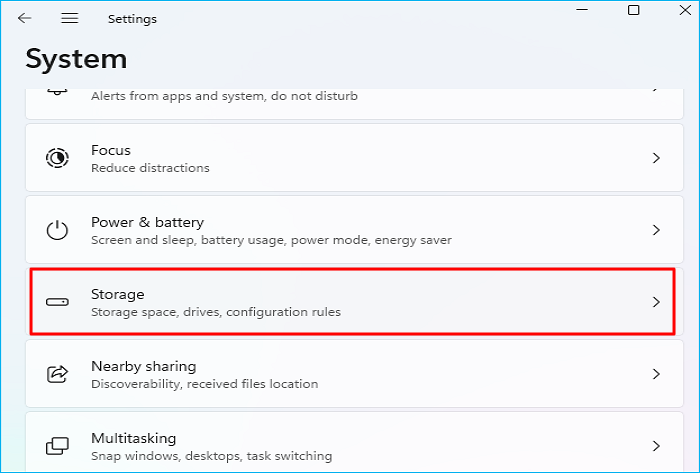
步驟 3.在「進階儲存設定」下,按一下「儲存新內容的位置」。
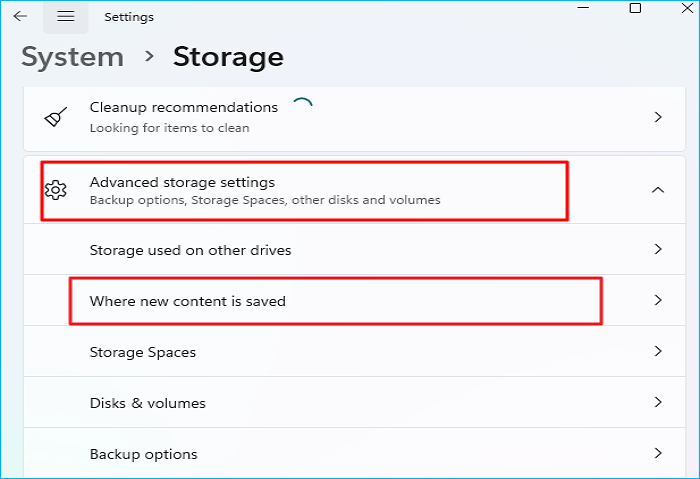
步驟 4.在「新應用程式將儲存到」下,選擇要安裝新應用程式以及儲存文件或音樂的磁碟。
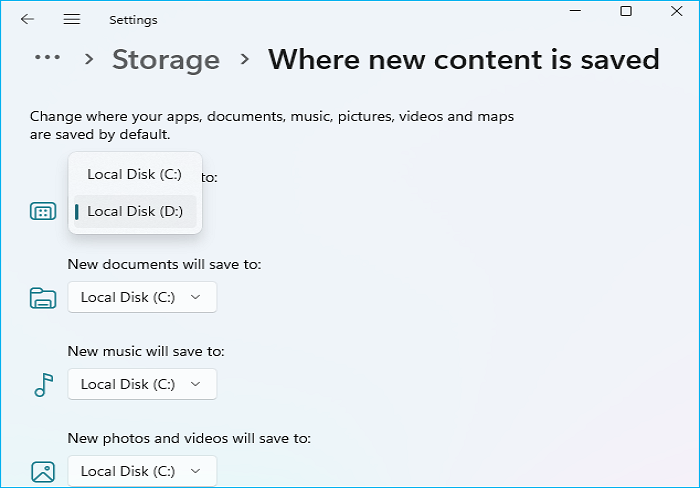
這篇文章有幫助嗎?如果是的話,請在社交媒體上分享以幫助更多的人!
如何更改 Windows 11 的主硬碟
如上所述,克隆可能是在硬碟上安裝 Windows 的最好和最簡單的方法,因為它允許您將 Windows 從一個硬碟轉移到另一個硬碟,包括已儲存的資料和已安裝的程式。克隆後,您的目標磁碟預設可啟動,並且您可以使用克隆的硬碟來替換原始磁碟。要複製硬碟,您可以使用專業磁碟複製軟體、 EaseUS Disk Copy ,這是一個安全可靠的磁碟複製工具。
EaseUS磁碟複製軟體可以幫助您將作業系統從一個磁碟直接遷移到另一個磁碟,並將硬碟複製到來自不同製造商的另一個硬碟。這個出色的磁碟複製工具可讓您在沒有 USB 的新硬碟上安裝 Windows ,在複製磁碟時調整磁碟佈局,並建立 WinPE 可啟動磁碟/USB 來啟動您的電腦。如果您的原始磁碟有壞磁區,它會讓您逐位複製硬碟以跳過它們。
由於其簡化的介面設計,克隆硬碟非常容易。下載這個簡單但功能強大的克隆軟體,幫助您將 Windows 從一個磁碟複製到另一個磁碟,以避免重新安裝 Windows。
- 公告:
- 您需要準備一條 USB 轉 SATA 線纜或硬碟盒,將新磁碟連接到您的電腦,並在複製之前管理磁碟。
步驟 1.若要將作業系統從一個硬碟複製到另一個硬碟,請在「系統模式」中選擇目標磁碟,然後按一下「下一步」。

步驟2.調整目標磁碟的磁碟佈局。您可以透過選擇「自動調整磁碟」、「複製為來源」或「編輯磁碟佈局」來管理目標磁碟的磁碟佈局。然後,點擊繼續。

- 「自動調整磁碟」預設會對目標磁碟佈局進行一些更改,以使其能夠以最佳狀態運作。
- 「複製為來源」不會改變目標磁碟上的任何內容,且佈局與來源磁碟相同。
- 「編輯磁碟版面配置」可讓您手動調整目標磁碟上的分割區佈局/移動該目標磁碟上的分割區佈局。
勾選「如果目標是 SSD,請檢查選項」選項,以使您的 SSD 達到最佳效能。
步驟 3.現在會出現一則訊息,警告您目標磁碟上的資料將會遺失。請點選「繼續」確認此訊息。

步驟4.等待克隆過程完成。

克隆後,您可以使用克隆的硬碟替換原始磁碟並從克隆的磁碟啟動。至於舊磁碟,您可以將其格式化並用作儲存空間裝置。有關如何更換硬碟並從硬碟啟動的詳細信息,請參閱:
總結
這篇文章詳細介紹如何更改 Windows 11 的預設硬碟。預設硬碟是安裝 Windows 11 的位置。如果您想更改它,您必須在新磁碟上重新安裝 Windows。要在空白的新磁碟上安裝 Windows作業系統,您可以全新安裝 Windows。為此,您需要建立 Windows 11 可啟動媒體並使用它在新磁碟上安裝 Windows 11。
最好,您可以將 Windows 從一個硬碟克隆到另一個硬碟,並使用複製的磁碟替換原始磁碟。執行磁碟複製可以幫助您避免重新安裝 Windows 和所有程式或遺失檔案。 EaseUS Disk Copy是一款專用且安全的磁碟克隆實用程序,可協助您輕鬆快速地將一個硬碟複製到另一個硬碟。只需下載它即可幫助您克隆磁碟並將作業系統遷移到另一個驅動器,而無需重新安裝 Windows!
如何更改 Windows 11 預設硬碟
以下是有關「如何在電腦Windows 11 上變更主儲存裝置」的常見問題。
1.如何切換Windows 11主硬碟?
若要透過複製切換主啟動磁碟機:
將舊硬碟克隆到新磁碟並用克隆的磁碟替換原始磁碟。
若要在「設定」中變更預設安裝位置:
按一下“系統”。在左側邊欄中,按一下儲存。在更多儲存設定或進階儲存設定下,尋找變更新內容的儲存位置。在新應用程式將儲存到的下拉式選單選單中,選擇要安裝新應用程式的磁碟機。
2. 如何更改 Windows 11 中的預設儲存位置?
若要變更程式安裝的預設磁碟機或應用程式的預設安裝位置:
- 按“Win + I”開啟“設定”。
- 點選“系統”。
- 點選左側邊欄中的“儲存”。
- 在「進階儲存設定」下,點選「新內容的儲存位置」。
- 在「新應用程式將儲存到」下,選擇要安裝新應用程式的磁碟。
3.如何在 Windows 11 中變更預設啟動磁碟機?
若要在不重新安裝 Windows 的情況下變更 Windows 11 上的預設啟動磁碟機:
- 準備一個新磁碟和一個適配器(USB 轉 SATA 電纜)。
- 下載並安裝EaseUS Disk Copy。
- 透過適配器將新磁碟連接到您的電腦。
- 啟動克隆軟體並將舊磁碟克隆到新磁碟。
- 用克隆的磁碟替換原始磁碟。
- 從克隆的磁碟啟動。
這篇文章對你有幫助嗎?
相關文章
-
![author icon]() Jack/2025-05-23
Jack/2025-05-23 -
Acer Nitro 5 遊戲筆記型電腦最佳 SSD(2026 年指南)
![author icon]() Jack/2025-12-31
Jack/2025-12-31 -
![author icon]() Jack/2025-09-16
Jack/2025-09-16 -
![author icon]() Agnes/2025-12-31
Agnes/2025-12-31
教學影片

Windows 11/10/8/7對拷HDD和SSD
